win10电脑怎么登录多个微信 win7微信电脑多开设置方法
更新时间:2023-09-20 17:54:47作者:yang
win10电脑怎么登录多个微信,如今微信已成为人们日常生活中必不可少的社交工具,在使用微信时,有时候我们可能希望能够同时登录多个微信账号,以便更方便地管理不同的社交圈子,对于使用Win10电脑的用户来说,登录多个微信账号是可行的,而对于Win7电脑的用户,则需要进行一些设置来实现多开的功能。接下来我们将介绍Win10和Win7电脑上分别如何登录多个微信账号的设置方法,帮助大家更好地利用微信进行社交交流。
具体方法:
1、首先下载最新版本的,这个版本现在不能同时打开两个

2、点击微信右键属性,在快捷方式中复制目标
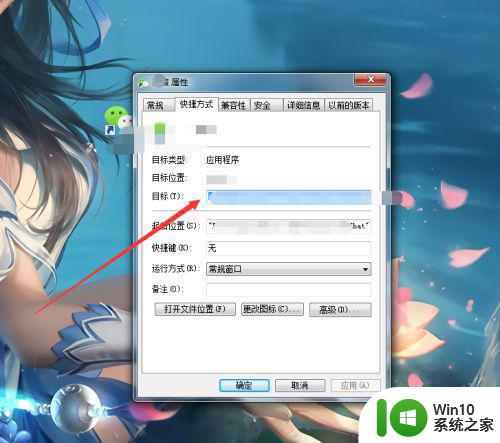
3、回到桌面,点击右键,菜单中的新建
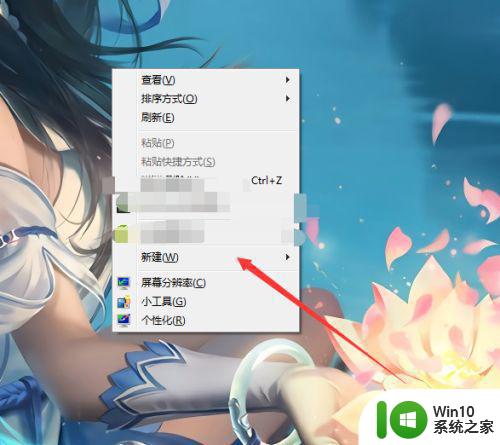
4、新建一个文本文档,如图所示
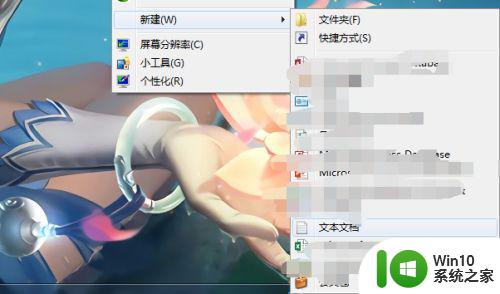
5、在里面输入start D:\地址
这里面的D开始是你自己的地址
输入几次就打开几个
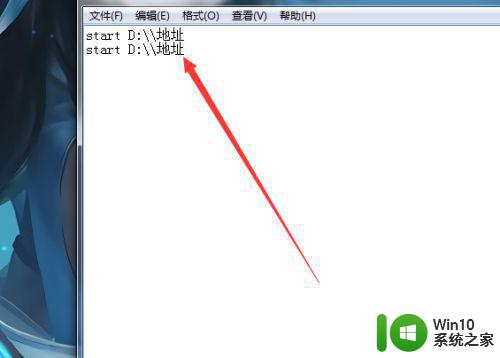
6、保存好之后,修改它的后缀,修改为bat格式
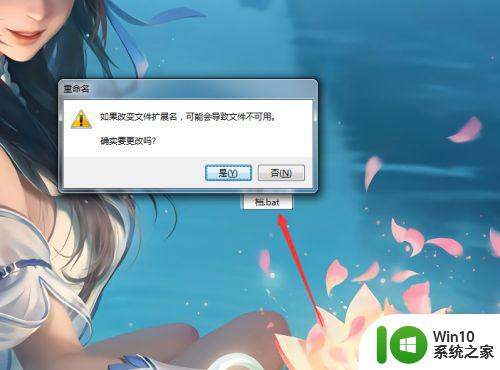
7、之后点击登录即可打开两个微信
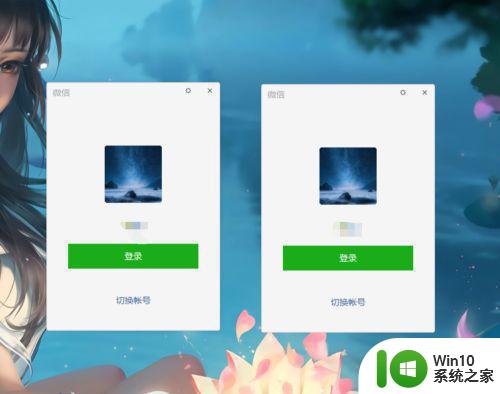
以上就是win10电脑如何登录多个微信的全部内容,如果你也遇到同样的情况,可以参照小编的方法来处理,希望对大家有所帮助。
win10电脑怎么登录多个微信 win7微信电脑多开设置方法相关教程
- 电脑win10系统怎么多开微信 电脑win10系统怎么开多个微信
- win10电脑微信多开怎么弄的 win10电脑微信多开方法
- win10电脑同时登录两个微信的实现方法 win10系统电脑同时打开多个微信的操作指南
- win10微信多开教程 windows10下如何同时登录多个微信账号
- win10电脑微信登录不上怎么办 电脑微信登录不了怎么解决
- win10微信多开教程 win10微信同时登录方法
- 电脑上能登录两个微信吗 WIN10 怎么同时使用两个微信账号
- win10怎么同时登录多个微信账号 如何在win10系统中实现微信多开功能
- 教你在win10上开启多个微信账号 win10电脑如何打开多个微信账号
- win10系统微信多开教程 如何在w10系统中同时登录多个微信账号
- win10微信多开软件 win10微信多开方法
- win10中微信不能启动 win10微信开机自动登录设置
- 蜘蛛侠:暗影之网win10无法运行解决方法 蜘蛛侠暗影之网win10闪退解决方法
- win10玩只狼:影逝二度游戏卡顿什么原因 win10玩只狼:影逝二度游戏卡顿的处理方法 win10只狼影逝二度游戏卡顿解决方法
- 《极品飞车13:变速》win10无法启动解决方法 极品飞车13变速win10闪退解决方法
- win10桌面图标设置没有权限访问如何处理 Win10桌面图标权限访问被拒绝怎么办
win10系统教程推荐
- 1 蜘蛛侠:暗影之网win10无法运行解决方法 蜘蛛侠暗影之网win10闪退解决方法
- 2 win10桌面图标设置没有权限访问如何处理 Win10桌面图标权限访问被拒绝怎么办
- 3 win10关闭个人信息收集的最佳方法 如何在win10中关闭个人信息收集
- 4 英雄联盟win10无法初始化图像设备怎么办 英雄联盟win10启动黑屏怎么解决
- 5 win10需要来自system权限才能删除解决方法 Win10删除文件需要管理员权限解决方法
- 6 win10电脑查看激活密码的快捷方法 win10电脑激活密码查看方法
- 7 win10平板模式怎么切换电脑模式快捷键 win10平板模式如何切换至电脑模式
- 8 win10 usb无法识别鼠标无法操作如何修复 Win10 USB接口无法识别鼠标怎么办
- 9 笔记本电脑win10更新后开机黑屏很久才有画面如何修复 win10更新后笔记本电脑开机黑屏怎么办
- 10 电脑w10设备管理器里没有蓝牙怎么办 电脑w10蓝牙设备管理器找不到
win10系统推荐
- 1 电脑公司ghost win10 64位专业免激活版v2023.12
- 2 番茄家园ghost win10 32位旗舰破解版v2023.12
- 3 索尼笔记本ghost win10 64位原版正式版v2023.12
- 4 系统之家ghost win10 64位u盘家庭版v2023.12
- 5 电脑公司ghost win10 64位官方破解版v2023.12
- 6 系统之家windows10 64位原版安装版v2023.12
- 7 深度技术ghost win10 64位极速稳定版v2023.12
- 8 雨林木风ghost win10 64位专业旗舰版v2023.12
- 9 电脑公司ghost win10 32位正式装机版v2023.12
- 10 系统之家ghost win10 64位专业版原版下载v2023.12